Vis eller skjul downloadmenuen, når download starter i Microsoft Edge
Sådan kan du vise eller skjule menuen Downloads, når en download starter i Microsoft Edge. Microsoft har opdateret brugergrænsefladen for Downloads i Edge-browseren. Ændringen er allerede tilgængelig for en række brugere i Canary- og Dev-kanalerne. Udover det nye udseende tilføjer det også muligheden for automatisk at åbne downloadruden, når en download starter.
Reklame
Kombineret med en ny download-værktøjslinjeknap tjener denne nye funktion som en bekvem erstatning for den klassiske download-pop-up, der vises nederst på siden.
det viser også fremskridt for download ved et blik. Selvom du skjuler download-udspringet, kan du se, hvordan det foregår lige i knap på værktøjslinjen, svarende til hvad Firefox har.
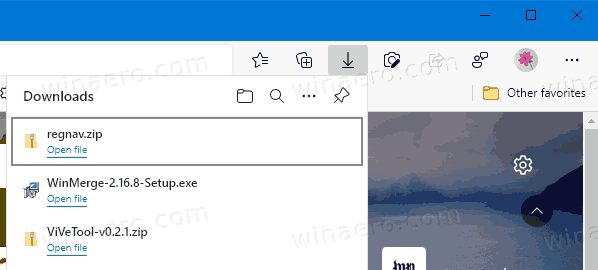
Bemærk: Hvis du ikke kan se den nye download-brugergrænseflade, kan du aktivere den som beskrevet i følgende vejledning: Aktiver eller deaktiver New Download Flyout i Microsoft Edge. Det forudsætter, at du kører den seneste Dev of Canary-browserversion.
Dette indlæg viser dig, hvordan du skjuler downloadmenuen, når en download starter i Microsoft edge
For at skjule downloadmenuen, når download starter i Microsoft Edge
- Åbn Edge-browseren.
- Klik på menuknappen (Alt + F) og vælg Indstillinger fra menuen.

- Til venstre, klik på Downloads.
- Til højre skal du slå indstillingen fra Vis downloadmenuen, når en download starter.
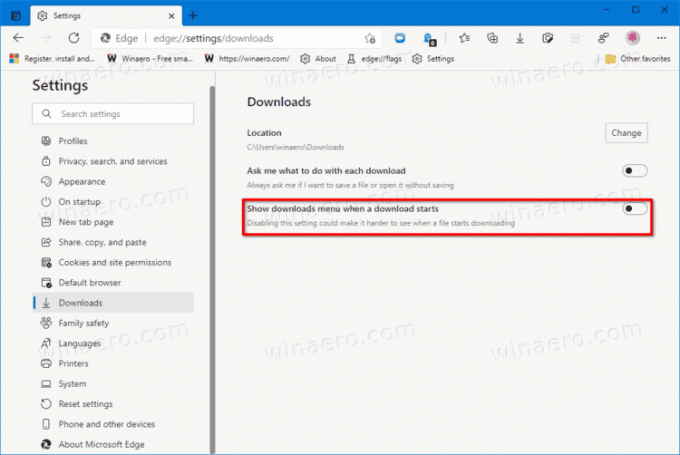
- Du er færdig!
Når du deaktiverer Vis downloadmenuen, når en download starter mulighed i Microsoft Edge, vil den vise dig den klassiske pop-up-brugergrænseflade nederst på siden.
Du kan til enhver tid fortryde denne ændring ved at udføre nedenstående trin.
Vis automatisk downloadmenuen i Edge
- Åbn Microsoft Edge.
- Åbn dens indstillinger fra menuen (Alt + F).
- Aktiver indstillingen til højre for afsnittet Downloads Vis downloadmenuen, når en download starter.
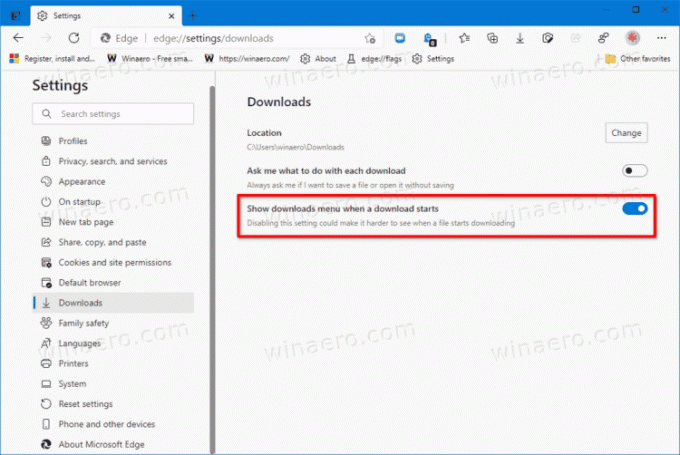
- Du kan nu lukke Indstillinger fanen.
Som jeg nævnte ovenfor, kan brugere, der ikke kan lide den nye menu, deaktivere den fuldstændigt ved at tilføje --disable-features=msDownloadsHubargument for funktionsstyring til Edge-genvejen. Men husk på, at denne mulighed ikke vil blive ved i lang tid. Microsoft er ved at permanent erstatte den klassiske brugergrænseflade med den nye Download-menu. Virksomheden bygger et konsistent udseende til sin browser, så den nye menu passer godt sammen med opdateringer, der allerede har modtaget samlinger og favoritter.
Tak til Leo for tippet.

